Nu zo velen van ons zijn overgestapt op externe of hybride werkschema's, kan het voor onze collega's en managers verwarrend zijn om bij te houden waar we allemaal zijn. Sommige dagen zijn we misschien op kantoor, maar niet aan ons normale bureau, terwijl we op andere dagen misschien vanuit huis of een plaatselijke coffeeshop werken. Gelukkig heeft Google een paar tools in Agenda opgenomen, zodat je anderen tijdens de werkdag kunt laten weten waar je bent. Zo stelt u uw werklocatie in Google Agenda in.
Uw werklocatie instellen in Google Agenda
- Open vanuit uw desktopbrowser Google kalender.
-
Klik op de Instellingen icoon (tandwielvormig) in de rechterbovenhoek van uw scherm.
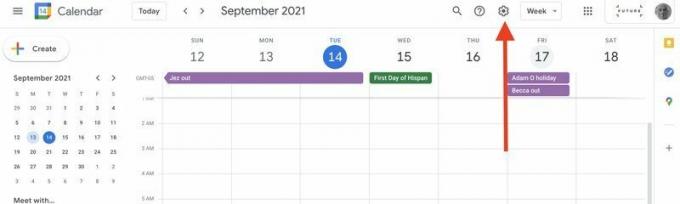 Bron: Android Central
Bron: Android Central - Klik op Instellingen.
-
Scroll in het linkernavigatiemenu naar beneden en klik op Hoofdwerklocatie.
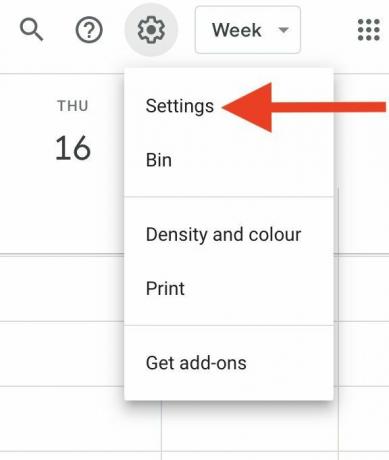
 Bron: Android Central
Bron: Android Central - Scrol omlaag op de pagina naar Hoofdwerklocatie en klik op de vervolgkeuzepijl rechts van Plaats.
- Selecteer uw plaats voor de dag.
-
Klik op de vervolgkeuzepijl rechts van Vloer en maak uw keuze indien van toepassing.
 Bron: Android Central
Bron: Android Central -
Vanuit uw hoofdagendaweergave kunt u klikken op uw Werklocatie onder de datum om wijzigingen voor die dag aan te brengen.
 Bron: Google
Bron: Google
Houd er rekening mee dat u uw Google Workspace-beheerder nodig heeft om deze functie in te schakelen om deze te kunnen gebruiken, en zij zullen ook degenen zijn die beschikbare werklocatie-opties bieden.
VPN-deals: levenslange licentie voor $ 16, maandelijkse abonnementen voor $ 1 en meer
Aangezien ik op afstand werk en nooit naar een kantoor woon, heeft mijn beheerder de functie voor werklocaties niet voor mij ingeschakeld (zoals je kunt zien in de voorlaatste afbeelding hierboven). Dus nu, of u nu werkt vanaf uw kantoor-pc of een koffiebar op een van de beste Chromebooks, weten uw collega's waar ze u kunnen verwachten.
Hoe u uw agenda-uitnodigingslocatie-aanwezigheid instelt
- Klik in Google Agenda op een vergadering uitnodiging.
- Onder aan de uitnodiging, waar wordt gevraagd of je naar de vergadering gaat, klik je op Ja.
-
Klik op de vervolgkeuzepijl rechts van het Ja-antwoord.
 Bron: Android Central
Bron: Android Central -
Klik als je de vergadering fysiek bijwoont vergaderzaal of virtueel.
 Bron: Android Central
Bron: Android Central
Dit zijn slechts enkele van de manieren waarop u Google Agenda kunt gebruiken om uw dag beter te beheren, maar we hebben een aantal geweldige gevonden tips en trucs voor het gebruik van Google Agenda om je werk en privéleven te organiseren. Dus wat zijn enkele van je favorieten? Laat het ons weten!

Een van de voordelen van Android ten opzichte van iOS zijn de superieure aanpassingstools, maar voor hardcore gebruikers zijn die niet genoeg. Ondanks dat ik nieuw was voor Android, besloot ik te proberen mijn OnePlus-telefoon te rooten en een aangepast ROM te flashen. Het ging ongeveer zo goed als je van een rookie zou verwachten. En dat is het probleem: een proces dat rampen veroorzaakt en een proces dat is ontworpen voor het hacken van veteranen.

Samsung maakt zich waarschijnlijk al klaar voor de Galaxy S22 volgend jaar, en de grootste upgrade die het bedrijf ons zou kunnen geven, is hogere laadsnelheden.

Koffers zijn voor sommigen een onvermijdelijke noodzaak, omdat ze extra bescherming bieden die je misschien nodig hebt als je onhandig bent of op een werkterrein werkt. Maar de beste Galaxy Z Fold 3-hoes is eigenlijk een skin. Meer specifiek, de dbrand Robot Skin.

Klaar om je koffie te gaan betalen met alleen je smartwatch? Dit zijn alle Wear OS-horloges die Google Pay ondersteunen.
Jeremy Johnson
Jeramy is trots om te helpen Houd Austin Weird en houdt van wandelen in het heuvelland van centraal Texas met een ontbijttaco in elke hand. Als hij niet schrijft over slimme gadgets en wearables voor thuis, verdedigt hij zijn relatie met zijn slimme stemassistenten voor zijn familie. Je kunt hem volgen op Twitter op @jeramyutgw.
